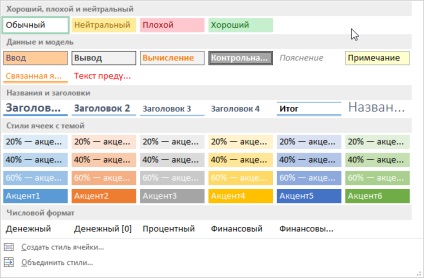Túl sok különböző formátum
Ez történhet veled.
Munka egy nagy könyv az Excel egy nem szép napon csinál valami teljesen ártalmatlan (további sorok hozzáadása vagy helyezzen nagy fragmentumokat sejtek, például), és hirtelen kap egy ablak a hiba „Túl sok különböző cellaformázási”:
Néha ez a probléma még kellemetlenebb. Az előtti éjszaka, mint rendesen, mentette és lezárta a jelentését az Excel-ben, és ma reggel nem nyithatja meg - hasonló üzenetet ad ki, és javaslatot tesz az összes formázás törléséről a fájlból. Az örömök kevések, nem ért egyet? Vizsgáljuk meg a helyzet kijavításának okait és módjait.
Miért történik ez?
Ez a hiba akkor fordul elő, ha a munkafüzet meghaladja az Excel által tárolt formátumok maximális számát:
A formátumban ebben az esetben a formázási paraméterek bármilyen egyedi kombinációját értjük:
- betűtípus
- tölt
- Határok sejtekben
- numerikus formátumban
- feltételes formázás
Így például, ha egy lap egy kis részletét úgy tervezte meg:
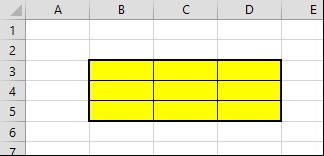
akkor az Excel a könyvben 9 különböző formátumú cellát fog megjegyezni, nem pedig 2-t, amint első pillantásra úgy tűnik, tk. egy vastag vonal a kerület mentén, valójában 8 különböző formázási lehetőséget hoz létre. Ehhez hozzátette, hogy a tervező táncok betűkészletekkel és kitöltésekkel, valamint a nagy jelentőségű vágyakozás a hasonló jelentések több száz és ezer hasonló megjelenésének megjelenéséhez vezet, amit az Excelnek meg kell tanulnia. A fájl mérete természetesen nem csökken.
Hasonló probléma akkor is gyakran fordul elő, amikor más fájlokból másolatot másol a munkafüzetbe (például amikor makrókat vagy manuálisan készítesz). Ha nem csak az értékek speciális beillesztését használja, akkor a másolt tartományok formátuma a könyvbe kerül, ami nagyon gyorsan meghaladja a határértéket.
Hogyan kell ezt kezelni?
Több irányba is lehet:
- Ha van egy régi formátumú fájl (xls), akkor mentse el egy új (xlsx vagy xlsm) formátumba. Ez azonnal 4000-ről 64000 különböző formátumra emeli a sávot.
- Távolítsa el a redundáns cellaformázást és az extra "szépséget" a Home - Clear - Clear formátumokkal (Home - Clear - Clear Formatting). Ellenőrizze, hogy nincsenek-e sorok vagy oszlopok a teljesen formázott lapokon (pl. A lap végére). Ne feledkezzen meg a lehetséges rejtett sorokról és oszlopokról.
- Ellenőrizze a könyv rejtett és szuper rejtett lapokat - néha "mesterművek" borítanak.
- Távolítsuk el a felesleges feltételes formázás a Kezdőlap lap - Feltételes formázás - ügyvezető szabályzat - Show formázási szabályok az egész lapot (Home - Feltételes formázás - Show szabályok munkalap).
- Ellenőrizze, hogy felhalmozta-e a túlzott szükségtelen stílusokat, miután más könyvekből másolatot készít. Ha van egy nagy mennyiségű "szemetet" a Stílusok listában a Főoldal lapon:
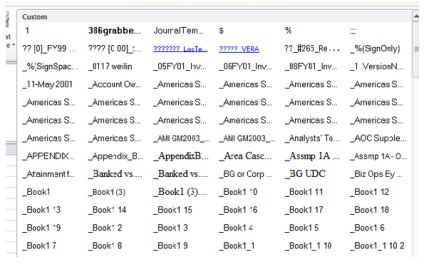
akkor kis makrón megszabadulhat. Nyomja meg az Alt + F11 vagy a Visual Basic gombot a Fejlesztői lapon. helyezze be az új modult a Beszúrás - modul menübe, és másolja a makró kódot ott:
Ezt elindíthatja a Fejlesztői lap Alt + F8 vagy a Makrók billentyűparancs segítségével. A makró eltávolítja az összes használatlan stílust, így csak a standard készlet marad: